

Escrito por Adela D. Louie, Última actualización: 12 de junio de 2020
¿Tienes un Samsung S8 con una pantalla rota? ¿Todavía tienes algunos datos importantes almacenados en él? ¿Quieres saber un camino en Cómo recuperar datos de S8 con una pantalla rota? Si es así, entonces esta publicación es lo que necesitas.
El Samsung Galaxy S8 es conocido porque es una de las ediciones más famosas de los dispositivos móviles Samsung Galaxy. Y al mismo tiempo, son uno de los teléfonos Samsung más atractivos jamás fabricados. Es uno de los dispositivos más esperados que hay después del Note 7. Además, debido a su aspecto exótico, es más vulnerable a sufrir daños.
Entonces, en caso de que haya dañado o roto su dispositivo Samsung Galaxy S8 por alguna razón y ya no esté funcionando, entonces podría ser un gran problema. Más especialmente si todavía hay datos importantes almacenados en él. Uno de los daños más comunes con los que se encuentra este dispositivo es cuando rompió su pantalla debido a una fuerte caída.
Entonces, si desea saber si puede recuperar datos de S8 con una pantalla rota, entonces claramente ha venido al lugar correcto. Porque vamos a mostrarte en esta publicación Cómo recuperar datos de S8 con una pantalla rota. Entonces, lea este artículo para que sepa cómo hacerlo.
Parte 1: Cómo recuperar datos de Samsung con pantalla rota - Guía generalParte 2: 4 formas de recuperar datos de S8 con pantalla rotaParte 3: Conclusión
Una de las mejores maneras para que usted recuperar datos de Samsung con pantalla rota es mediante el uso de una aplicación de terceros que puede extraer sus datos incluso si ya no puede acceder a la pantalla de su Samsung S8. Y dicho esto, hay una herramienta muy recomendada por muchos usuarios. Y eso es usando el FoneDog Broken Data Extracción de Android.
FoneDog Broken Android Data Extraction es la forma más efectiva y eficiente de recuperar sus datos, como sus mensajes, fotos, contactos, videos, historial de llamadas y WhatsApp desde su dispositivo Samsung S8 roto.
Extracción de datos de Android rotos
Recupere fotos, mensajes, WhatsApp, videos, contactos, historial de llamadas del teléfono roto de Samsung.
Recupera datos cuando no puedes ingresar la contraseña en Android.
Completo Compatible con dispositivos Samsung Galaxy.
Descargar gratis
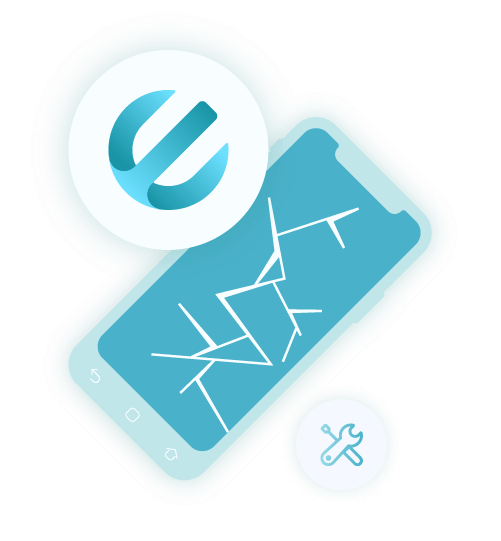
Esta herramienta puede permitirle extraer cualquiera de sus datos de diferentes tipos de daños que ocurran en su dispositivo Samsung, como fallas del sistema, pantalla negra, contraseña olvidada, no responde, teléfono congelado, pantalla rota, y más. Y al usar esta herramienta, podrá garantizar ciertas cosas, como que ninguno de sus datos se sobrescribirá, una interfaz fácil de usar para un fácil acceso, podrá verificar sus datos antes de recuperarlos, y usted es el único uno que puede acceder a sus datos.
Y para que pueda saber cómo recuperar datos de Samsung con una pantalla rota usando la extracción de datos de Android roto de FoneDog, continúe y descargue e instale el programa en su computadora y siga los simples pasos a continuación.
Continúe e inicie el programa y conecte su teléfono Samsung S8 con su cable USB. Y una vez que el programa esté en funcionamiento, siga adelante y haga clic en Extracción de datos de Android roto en la interfaz principal del programa.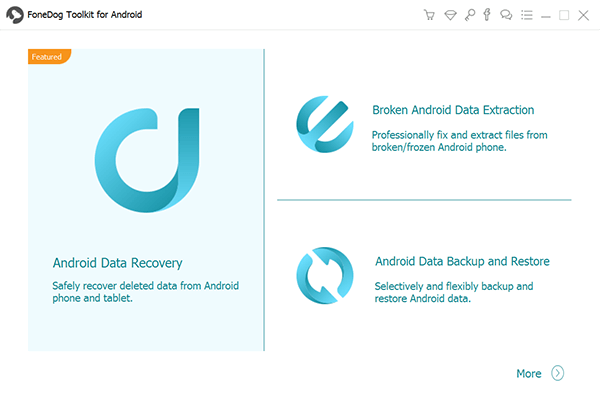
Y luego, en la siguiente página del programa, la extracción de datos de Android roto de FoneDog le mostrará una lista del tipo roto de su dispositivo Samsung. A partir de ahí, continúe y simplemente elija en Pantalla negra / rota. Después de elegir el tipo roto, continúe y haga clic en el botón Inicio.
Después de que haya elegido el tipo de daño en su teléfono Samsung, la extracción de datos de Android roto de FoneDog le pedirá que ingrese el nombre y, al mismo tiempo, el modelo de su teléfono Samsung. Aquí, debe asegurarse de ingresar la información correcta en su dispositivo Samsung. Ingresar la información correcta permitirá que el programa obtenga el paquete apropiado necesario para su teléfono. Y una vez que haya ingresado la información correcta necesaria, puede continuar y hacer clic en el botón Aceptar.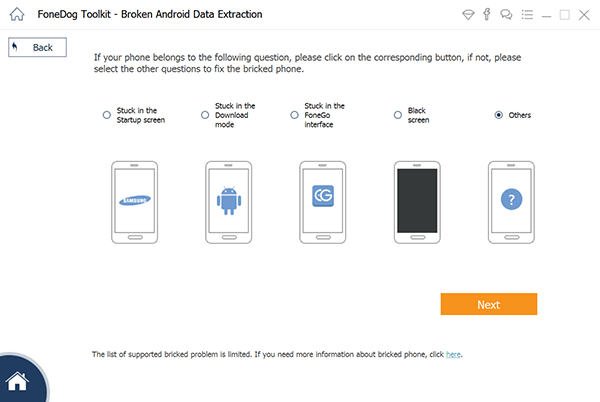
Y luego, siga adelante y haga que su dispositivo Samsung esté en modo de descarga. Y para que pueda hacer esto, siga y siga los pasos a continuación.
Una vez que haya ingresado su dispositivo Samsung al modo de descarga, el programa comenzará a analizar su dispositivo Samsung y descargará el paquete de recuperación correcto.
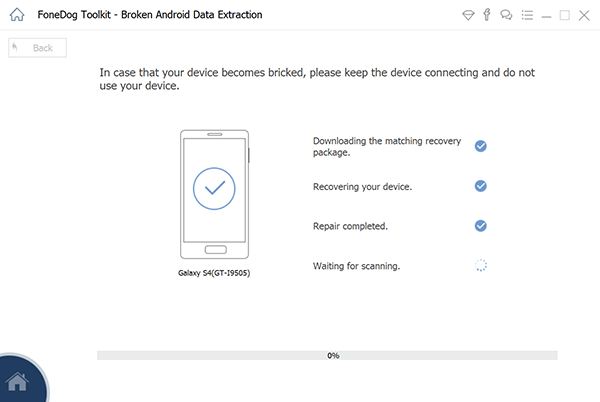
Y una vez que el programa haya terminado de escanear y analizar su dispositivo Samsung, le mostrará en pantalla todos los tipos de datos que se han recuperado. Entonces, desde esta página, puede ir a la cabeza y simplemente elegir los datos que desea recuperar. Puede elegir los tipos de datos del lado izquierdo de la pantalla y los datos que contiene aparecerán en el lado derecho. Y una vez que haya terminado de elegir los que desea recuperar, continúe y haga clic en el botón Recuperar en el proceso de recuperar sus datos comenzará, por lo que todo lo que necesita hacer es esperar a que se complete el proceso.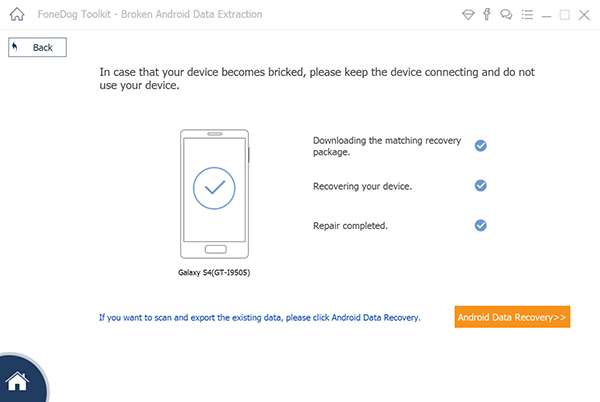
Descargar gratisDescargar gratis
Además de utilizar el primer método que le mostramos anteriormente, también hay otras formas rápidas de Cómo puede recuperar datos de S8 con pantalla rota. Y con eso, aquí hay algunos de ellos que le gustaría considerar usar también.
Si ha usado recientemente Google Fotos en su dispositivo Samsung, puede recuperarlos fácilmente visitando su sitio web. Puede continuar e iniciar sesión en su dirección de correo electrónico y contraseña en el sitio web. Asegúrese de utilizar la misma dirección de correo electrónico y contraseña que tiene en su dispositivo Samsung Galaxy S8. Y luego, a partir de ahí, puede continuar y ver todas las fotos que pudo sincronizar con sus fotos de Google. También puedes ver allí tus videos. Por lo tanto, siga adelante y elija los que desea recuperar.
Este proceso también es el mismo si desea recuperar sus contactos y sus notas también. Si pudo usar su cuenta de Gmail y pudo sincronizarla con su teléfono Samsung Galaxy S8, puede acceder fácilmente a ellas incluso sin usar su teléfono Samsung Galaxy S8.
Para recuperar sus notas, continúe y navegue a la pestaña Componer y luego elija Notas. Luego elija las notas que desea recuperar. Y si desea recuperar sus contactos, simplemente continúe y siga el mismo proceso, pero elija la opción Contactos en su lugar. Y luego, el proceso de recuperación comenzará, por lo que todo lo que debe hacer es esperar a que se complete. Y una vez hecho, sus datos recuperados se guardarán en su computadora.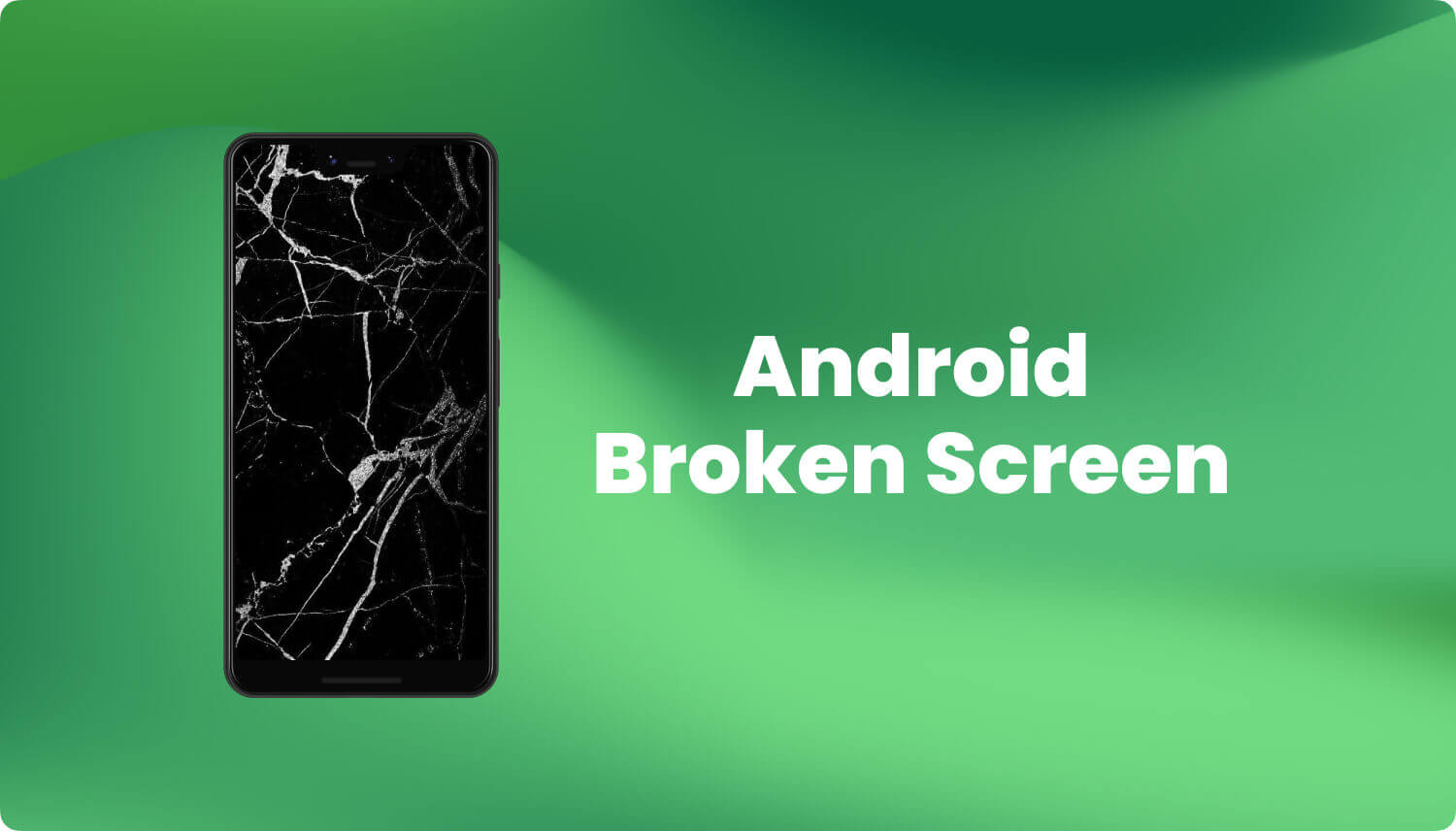
Otra forma de recuperar datos de S8 con una pantalla rota es si está utilizando una determinada cuenta de Samsung y pudo tenerla en su dispositivo S8. Entonces, en caso de que haya iniciado sesión en cualquiera de los Servicios de Samsung, como Galaxy Them o Aplicación Galaxy.
Por lo tanto, en este método, podrá utilizar la aplicación Find My Mobile para recuperar los datos de su teléfono S8 roto, luego puede utilizar Find My Mobile que lo ayudará a desbloquear su S8 de forma remota. En este proceso, necesitará tener su dirección de correo electrónico o el número de teléfono que tiene con su cuenta de Samsung. Y una vez que lo desbloqueaste, puedes conectar tu dispositivo S8. Para hacer esto, estos son los pasos que debe seguir.
Sin embargo, el uso de este método tiene algunas limitaciones que debes conocer. Si es la primera vez que conecta su dispositivo S8 a su computadora, entonces debe permitir el permiso en su dispositivo S8 y no podrá hacerlo debido a la pantalla rota.
Y si en caso de que desee obtener un reemplazo para su dispositivo Samsung S8 o hacer un reclamo de seguro. Puede asegurarse de borrar todos los datos que tiene en su dispositivo S8. Puede hacerlo simplemente haciendo clic en el botón Limpiar mi teléfono para completar esta acción.
Otra forma de cómo puede recuperar sus datos de su dispositivo S8 roto es simplemente usando su cable USB y su computadora y accediendo a los datos a través de AutoPlay. Pero debe asegurarse de que la depuración de USB en su dispositivo Samsung S8 esté activada para que pueda acceder a sus datos incluso con una pantalla rota. Entonces, si pudo habilitar la depuración de USB antes en su dispositivo S8, puede continuar y probar este método.

Si en caso de que ninguna de las opciones mencionadas anteriormente pueda recuperar alguno de sus datos de su Samsung Galaxy S8 roto y cree que ya no puede hacer nada para recuperarlos, entonces la última opción que puede hacer es tener lleve su dispositivo Samsung Galaxy S8 a un centro de reparación. Sin embargo, esto seguramente le costará más dinero porque es posible que deba reemplazar la pantalla de su dispositivo Samsung S8. Pero, una vez que obtienes tu Samsung Galaxy S8 teléfono fijo, entonces ahora puede considerar hacer una copia de seguridad de todos los datos que tiene en su teléfono S8. De esta manera, será más fácil recuperarlos en caso de que algo malo vuelva a sucederle a su dispositivo. Esto mantendrá sus datos sanos y salvos.
Extracción de datos de Android rotos
Recupere fotos, mensajes, WhatsApp, videos, contactos, historial de llamadas del teléfono roto de Samsung.
Recupera datos cuando no puedes ingresar la contraseña en Android.
Completo Compatible con dispositivos Samsung Galaxy.
Descargar gratis
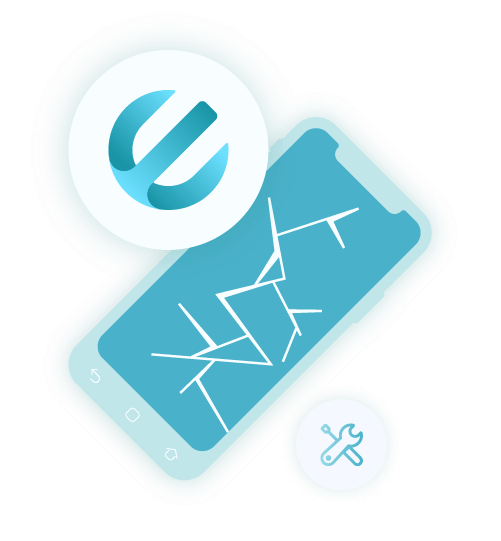
Hacer una copia de seguridad de los datos en su teléfono Samsung Galaxy S8 es algo importante, por lo que debe considerar hacerlo como un hábito. Por lo tanto, si algo le sucede a su teléfono inteligente, está seguro de que sus datos están sanos y salvos en caso de que algo le ocurra a su dispositivo S8.
Comentario
Comentario
Extracción de datos de Android rotos
Extraiga datos de un teléfono Android defectuoso y repare un teléfono de ladrillo.
descarga gratuitaHistorias de personas
/
InteresanteOPACO
/
SIMPLEDificil
Gracias. Aquí tienes tu elección:
Excellent
Comentarios: 4.7 / 5 (Basado en: 61 El número de comentarios)